まず古いバッテリを取り外します。なるべく直接手を触れないようにするため、つまようじ等を使ってノッチを外し取り出します。

外した後のソケット部は、エアダスター等を使ってきれいにしておきます。

新しい電池を元通りの方向に取り付けます。ここでも直接手を触れないように、綿棒を使って押し込みました。
静電気防止手袋を持っていればそれを使えばよいのですが、持っていないので。。。)

きちんとノッチが出っ張り、ソケットに収まっていることを確認します。

今後、どのくらいバッテリが持つのか見てみたいので、交換日付を記入したポストイットを貼り付けておきました。

バッテリーにとって過酷な条件となる、元電源を落としどのくらい寿命があるのか見てみようと思います。
以上でバッテリ交換が完了したので、続いてBIOS設定に取り掛かります。
電源を入れ、F1キー(又はDELキー)を押して、BIOSを立ち上げます。(デフォルトは2010年2月1日なんですね、、、)
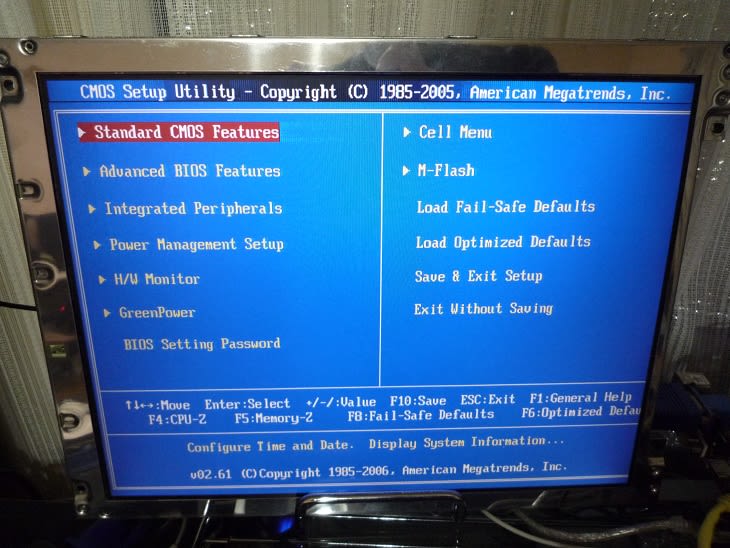
最初に「Standard CMOS Features」で、日付を設定します。
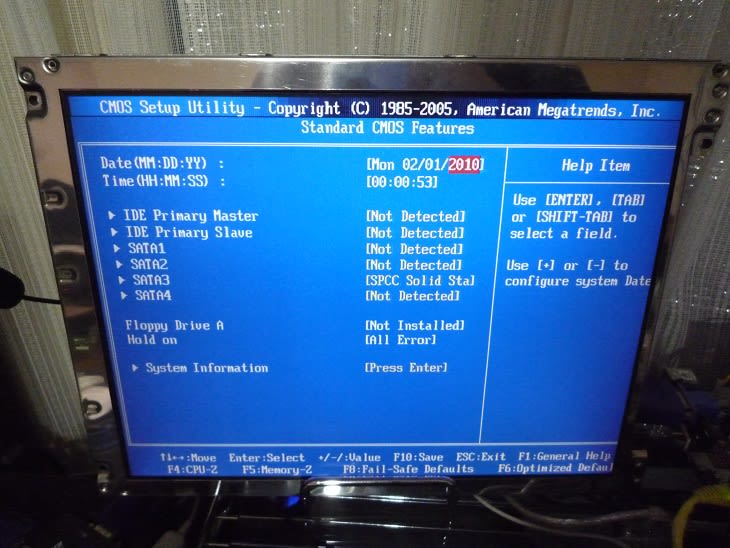
次に「Advanced BIOS Features」でグラフィック関係の設定を行います。このマシンではグラボは付けていないので、アダプタを「Internal」に設定します。

続いて「Integrated Peripherals」にある「Boot Seaquence」を、OSをインストールしてあるSSDを1stに設定します。

更に「Chipset Feature」では、内部グラフィックに割り当てるメモリサイズを設定します。
このマシンでは、物理メモリを4GB搭載してあるので、グラフィックには最大の128MBを選択しました。
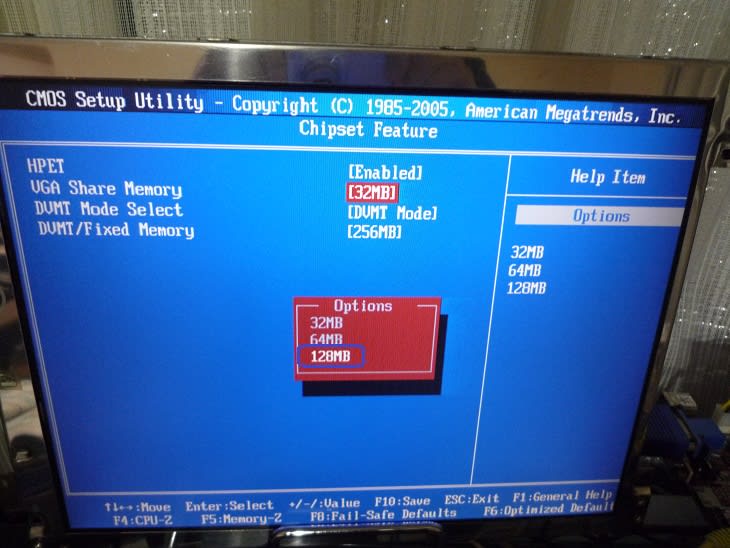
続けて「I/O Devisces」では、使っていないCOMポートとパラレルポートをいずれも無効(Disabled)にします。
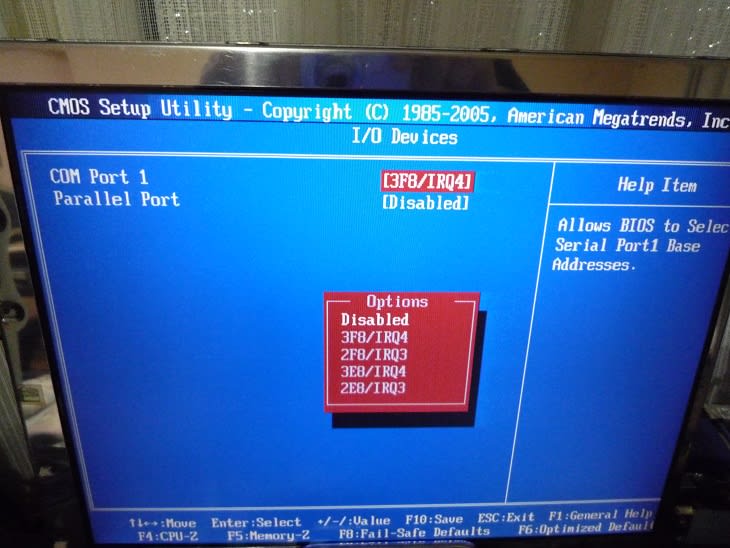
最後に「H/W Monitor」ではCPUファンの設定を行います。
まず、「CPU Smart FAN Target」をデフォルトの「Disabled」から「40℃」にします。
この意味は、CPU温度が40℃を超えると、その温度に応じてファンの回転数を上昇・下降させる、という制御のようです。
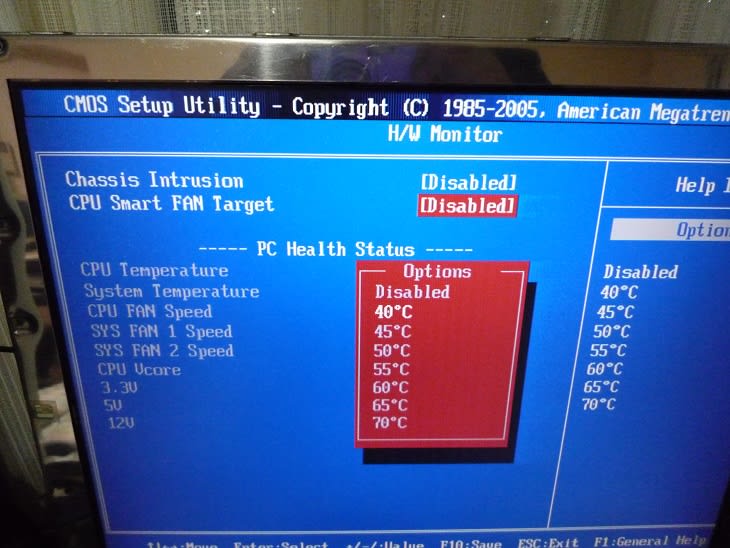
それでは、CPUが40℃以下の時はどうなっているのか、の設定は以下(「CPU Smart FAN Target」に値を入力すると現れます)になります。
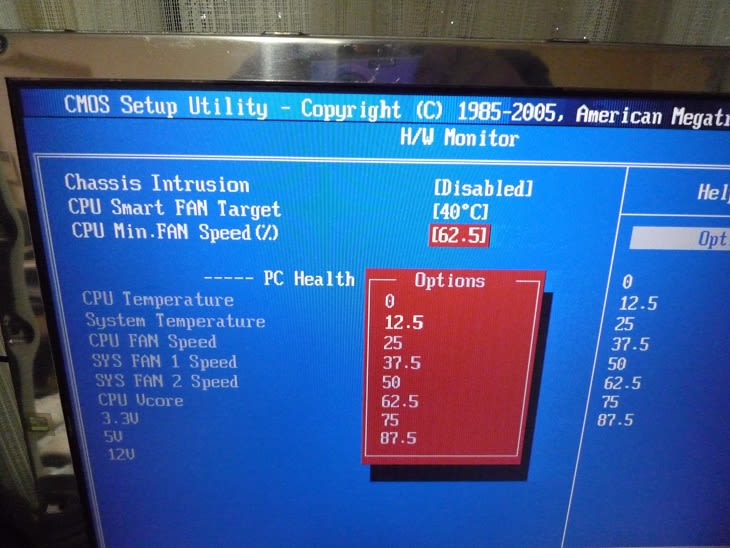
「CPU Min.FAN Speed」ですが、この値がCPUが40℃以下の時のファンの回転数になります。
デフォルトでは62.5%になっていますが、私の場合は12.5%にしました。この辺はCPUクーラーの性能により色々変えてみて最適値を見つけるのも面白いと思います。
これらの設定が終わったら、最後にF10キーを押し、これらの設定を記憶させます。


外した後のソケット部は、エアダスター等を使ってきれいにしておきます。

新しい電池を元通りの方向に取り付けます。ここでも直接手を触れないように、綿棒を使って押し込みました。
静電気防止手袋を持っていればそれを使えばよいのですが、持っていないので。。。)

きちんとノッチが出っ張り、ソケットに収まっていることを確認します。

今後、どのくらいバッテリが持つのか見てみたいので、交換日付を記入したポストイットを貼り付けておきました。

バッテリーにとって過酷な条件となる、元電源を落としどのくらい寿命があるのか見てみようと思います。
以上でバッテリ交換が完了したので、続いてBIOS設定に取り掛かります。
電源を入れ、F1キー(又はDELキー)を押して、BIOSを立ち上げます。(デフォルトは2010年2月1日なんですね、、、)
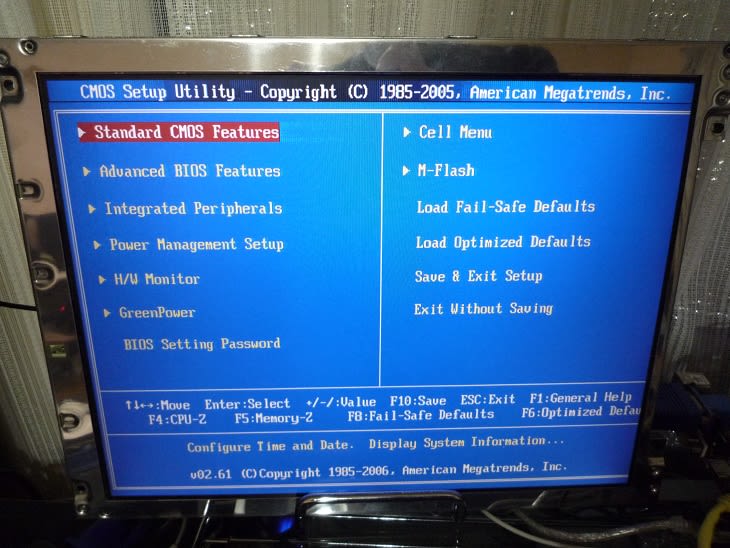
最初に「Standard CMOS Features」で、日付を設定します。
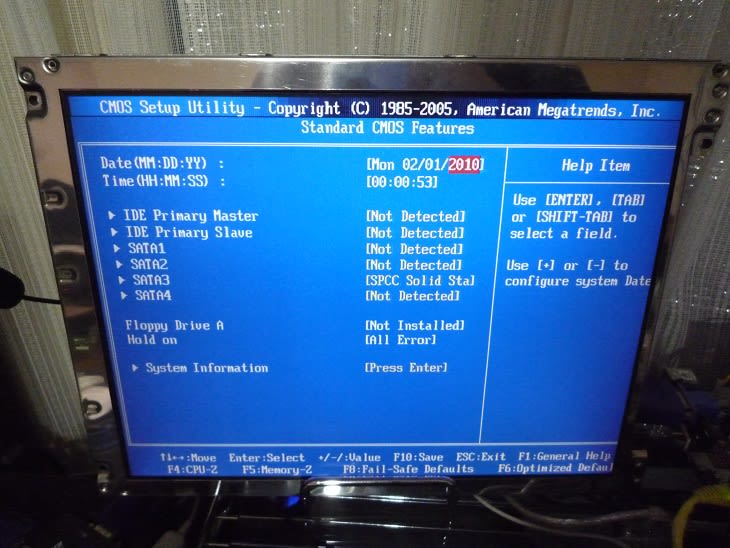
次に「Advanced BIOS Features」でグラフィック関係の設定を行います。このマシンではグラボは付けていないので、アダプタを「Internal」に設定します。

続いて「Integrated Peripherals」にある「Boot Seaquence」を、OSをインストールしてあるSSDを1stに設定します。

更に「Chipset Feature」では、内部グラフィックに割り当てるメモリサイズを設定します。
このマシンでは、物理メモリを4GB搭載してあるので、グラフィックには最大の128MBを選択しました。
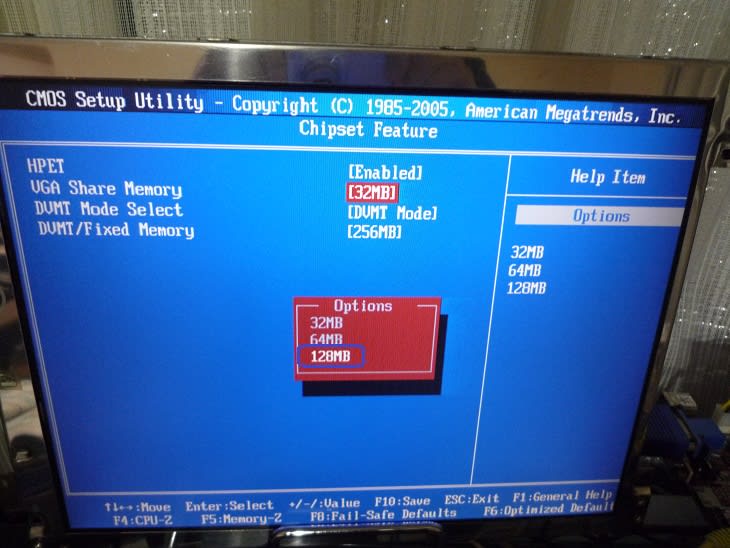
続けて「I/O Devisces」では、使っていないCOMポートとパラレルポートをいずれも無効(Disabled)にします。
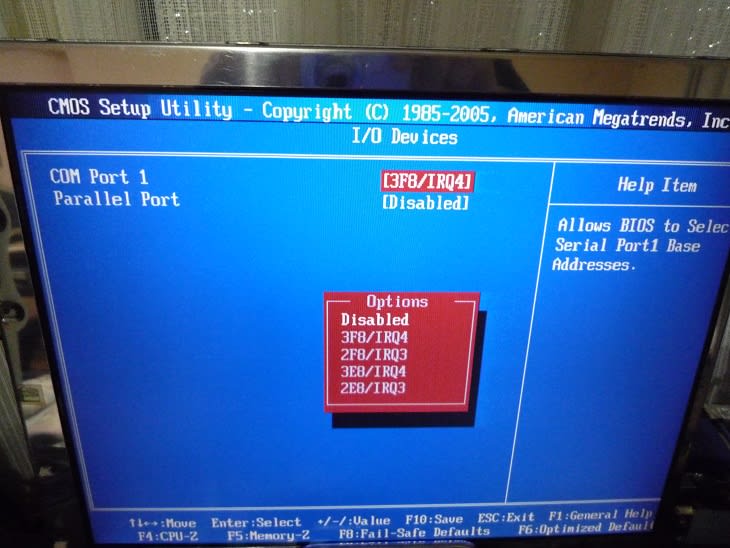
最後に「H/W Monitor」ではCPUファンの設定を行います。
まず、「CPU Smart FAN Target」をデフォルトの「Disabled」から「40℃」にします。
この意味は、CPU温度が40℃を超えると、その温度に応じてファンの回転数を上昇・下降させる、という制御のようです。
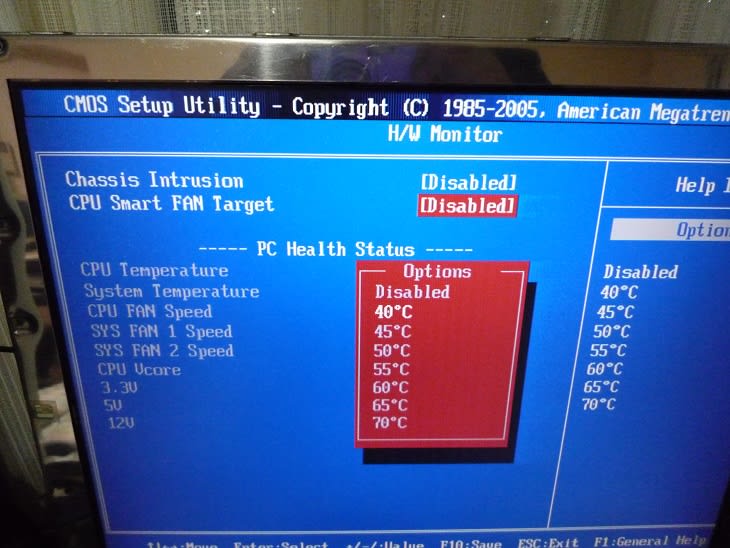
それでは、CPUが40℃以下の時はどうなっているのか、の設定は以下(「CPU Smart FAN Target」に値を入力すると現れます)になります。
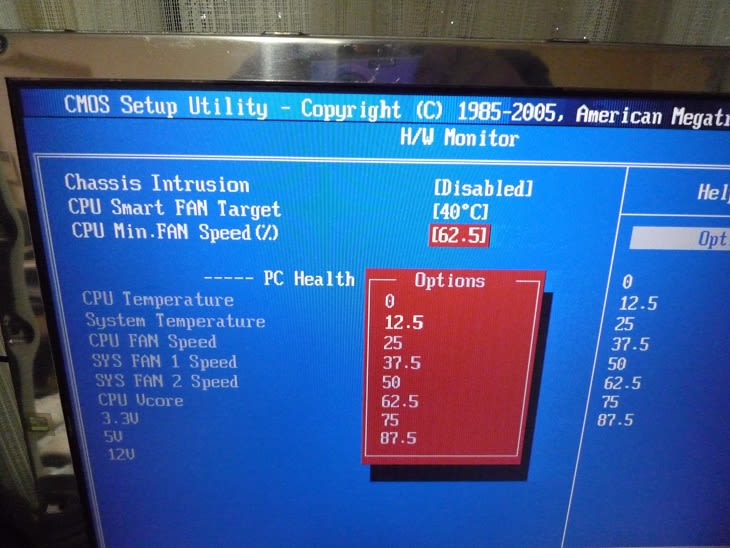
「CPU Min.FAN Speed」ですが、この値がCPUが40℃以下の時のファンの回転数になります。
デフォルトでは62.5%になっていますが、私の場合は12.5%にしました。この辺はCPUクーラーの性能により色々変えてみて最適値を見つけるのも面白いと思います。
これらの設定が終わったら、最後にF10キーを押し、これらの設定を記憶させます。



















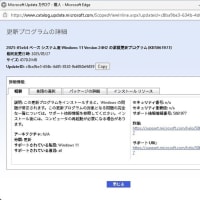











※コメント投稿者のブログIDはブログ作成者のみに通知されます